Rasti el. laišką „Gmail“ paprastai yra nesudėtinga dėl efektyvios paieškos juostos, esančios tiek žiniatinklio versijoje, tiek programoje mobiliesiems. Tačiau kartais atrodo, kad kai kurie el. laiškai dingsta, todėl juos sunku rasti. Tai gali būti ypač erzina, jei jums skubiai reikia rasti konkretų el. Tokiomis aplinkybėmis pateikiami veiksmai, padėsiantys išspręsti problemą.
1 sprendimas: atlikite pagrindinę paiešką
Kartais galite nerasti ieškomų el. laiškų dėl atsitiktinio ištrynimo, šlamšto žymėjimo ar archyvavimo. Prieš bandydami kitus trikčių šalinimo veiksmus, protinga atidžiai nuskaityti „Gmail“ gautuosius ir šlamšto aplankus, kad įsitikintumėte, jog jų nėra.
- Žiniatinklio naršyklėje atidarykite Gmail ir įveskite
in:anywherepaieškos laukelį kartu su tokia informacija kaip temos eilutė arba siuntėjo vardas.
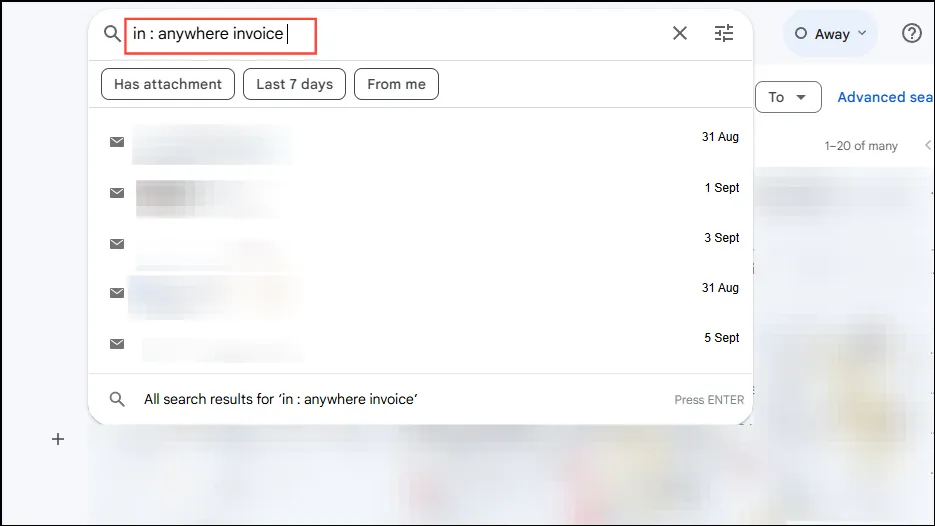
- Paieškos rezultatuose bus rodomi visi susiję el. laiškai, įskaitant tuos, kurie gali būti paslėpti. Spustelėkite el. laišką, kad jį perskaitytumėte. Jei naudojate „Gmail“ programą, nepamirškite patikrinti etiketės „Visi laiškai“, kurią sudaro gaunami ir siunčiami el. laiškai.
- Jei pastebėsite, kad jūsų el. laiškai buvo ištrinti, jie bus šiukšliadėžėje 30 dienų, kol bus pašalinti visam laikui. Ta pati taisyklė galioja ir el. laiškams aplanke „Šlamštas“. Atminkite, kad yra tik viena kiekvieno el. laiško kopija, o ištrynus iš bet kurios vietos, jis ištrinamas iš visų.
2 sprendimas: patikrinkite el. pašto filtrus
Kita galima priežastis, dėl kurios galite nerasti el. laiškų, yra filtrai, kurie juos automatiškai ištrina arba archyvuoja. Norėdami patvirtinti el. pašto filtrus, vadovaukitės šiomis instrukcijomis.
- Pasiekite „Gmail“ naudodami žiniatinklio naršyklę ir spustelėkite krumpliaračio piktogramą viršutiniame dešiniajame kampe.
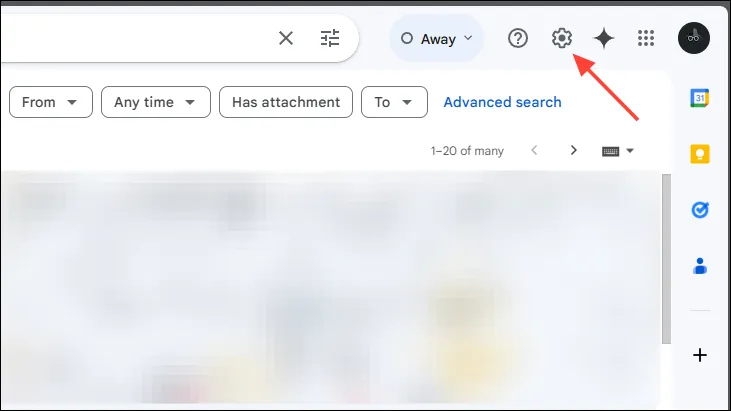
- Kai išskleidžiamasis meniu Nustatymai, pasirinkite parinktį „Žiūrėti visus nustatymus“.
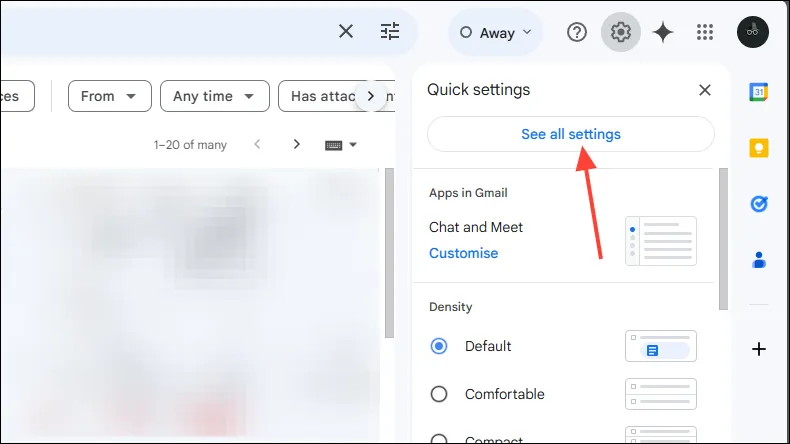
- Tada eikite į viršuje esantį skirtuką „Filtrai ir užblokuoti adresai“.
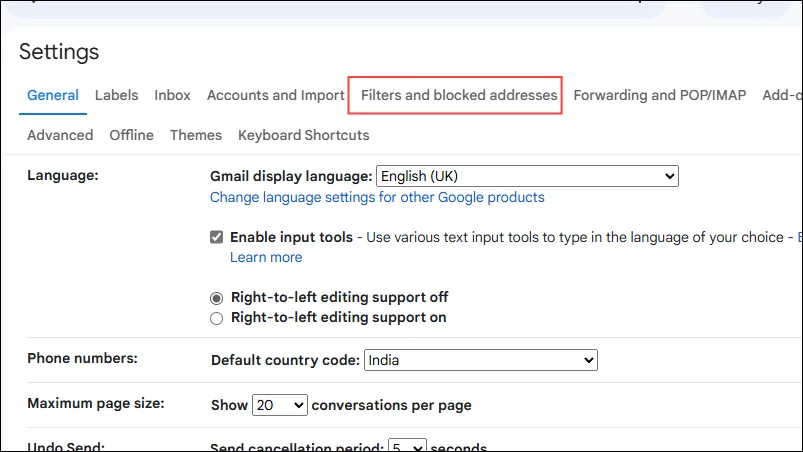
- Patikrinkite, ar filtruose nėra sąlygų, kuriose nurodyta „Praleisti gautuosius“ arba „Ištrinti“. Jei tokių filtrų yra, spustelėkite mygtuką „Ištrinti“ arba „Redaguoti“, kad juos pakeistumėte.
3 sprendimas: patikrinkite el. pašto persiuntimo nustatymus
„Gmail“ leidžia nustatyti, ar pirminiai el. laiškai turi būti archyvuojami, ar ištrinti, kai nustatomi persiuntimas. Svarbu patikrinti persiuntimo nustatymus, kad sužinotumėte, ar jūsų el. laiškai yra archyvuojami ar pašalinami.
- Naršyklėje atidarykite „Gmail“ nustatymų puslapį.
- Iš viršutinių parinkčių pasirinkite kategoriją „Persiuntimas ir POP/IMAP“.
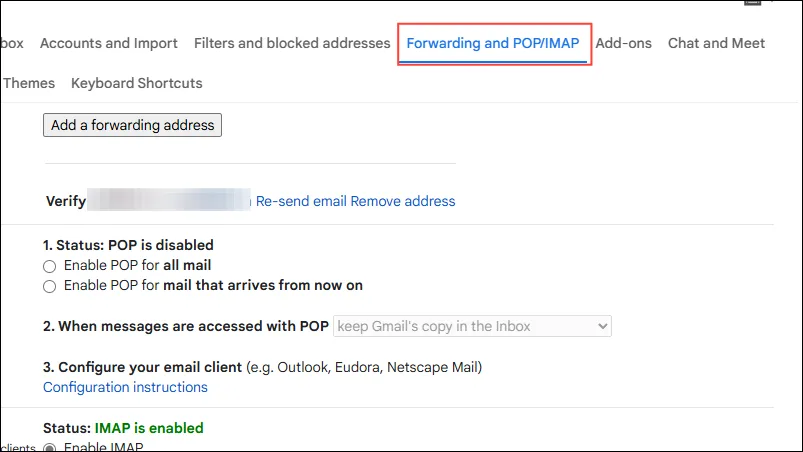
- Skiltyje Persiuntimas nustatykite, ar suaktyvinta parinktis „Persiųsti gaunamų laiškų kopiją“. Jei taip, galite pasirinkti „Pažymėti „Gmail“ kopiją kaip skaitytą“ arba „Palikti „Gmail“ kopiją gautuosiuose“.
- Galiausiai spustelėkite apačioje esantį mygtuką „Išsaugoti pakeitimus“.
4 sprendimas: patikrinkite savo el. pašto kliento nustatymus
Jei naudojate el. pašto programą, pvz., Microsoft Outlook arba Apple Mail, patikrinkite, kaip sukonfigūruotas persiuntimas.
Skirta IMAP, žiniatinklio programoms, priedams ir plėtiniams
- Nustatę IMAP galite nustatyti, ar el. pašto programoje atlikti veiksmai bus taikomi ir Gmail. Pavyzdžiui, ištrynus el. laišką „Microsoft Outlook“, jis bus pašalintas ir iš „Gmail“. Įsitikinkite, kad el. pašto programoje naudojate rekomenduojamus IMAP nustatymus.
- Jei „Gmail“ pasiekiate naudodami priedą arba plėtinį, apsilankykite prijungtų programų ir „Google“ paskyros puslapyje.
- Slinkite žemyn iki skilties „Jūsų ryšiai su trečiųjų šalių programomis ir paslaugomis“.
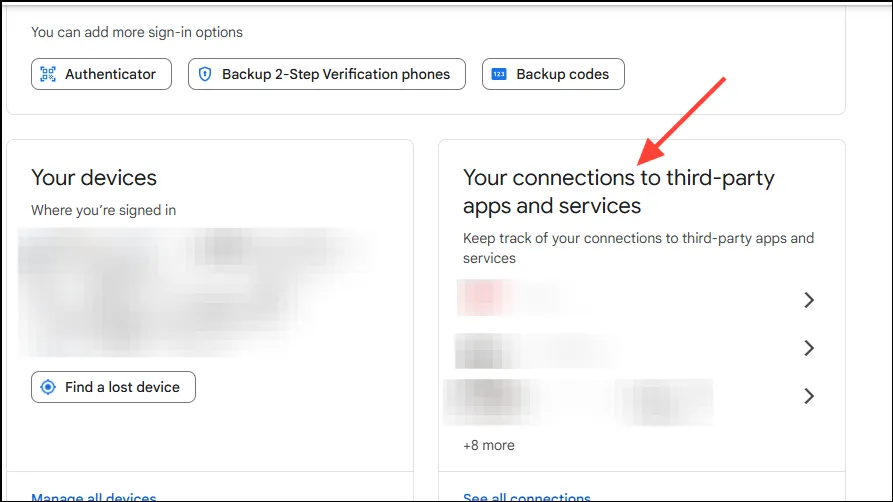
- Ieškokite nepažįstamų programų ar paslaugų. Spustelėkite, jei norite peržiūrėti išsamią informaciją apie paslaugą, susietą su jūsų „Google“ paskyra.
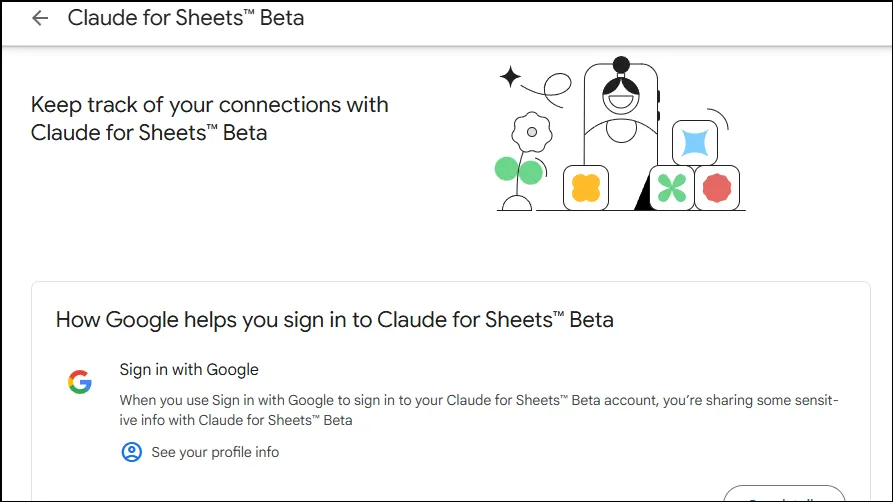
- Norėdami atjungti paslaugą, slinkite žemyn ir spustelėkite parinktį „Ištrinti visus turimus ryšius“.
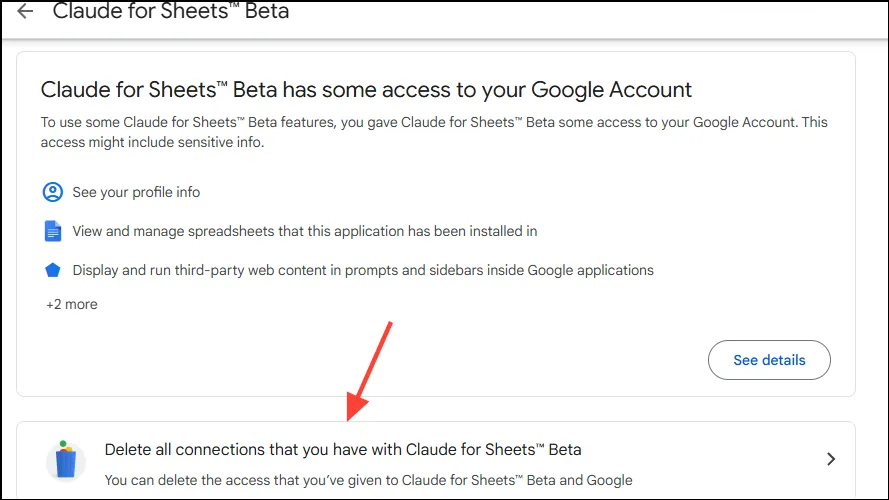
- Tada patvirtinkite savo pasirinkimą iššokančiajame lange spustelėdami „Patvirtinti“.
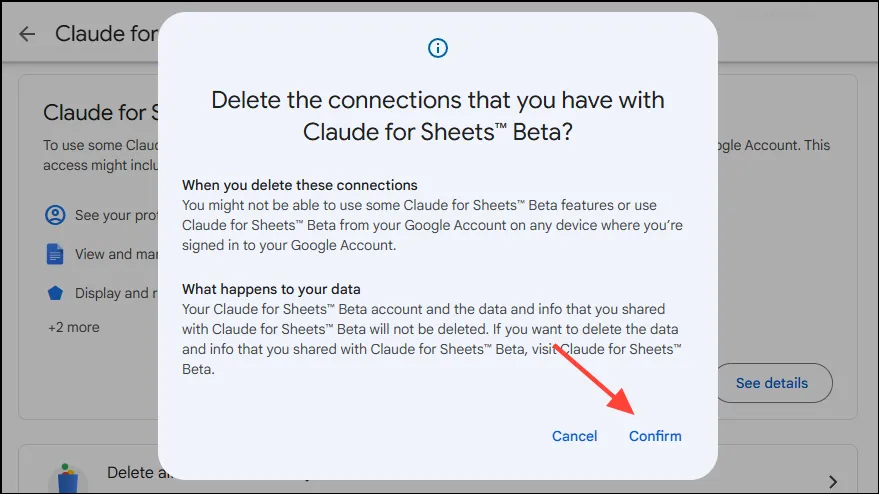
POP
Panašiai kaip IMAP, galite nustatyti, ar el. pašto programose per POP nustatymus atlikti veiksmai turi įtakos „Gmail“, įskaitant el. laiškų ištrynimą ar archyvavimą.
- Apsilankykite „Gmail“ nustatymų puslapyje „Persiuntimas ir POP/IMAP“ ir įsitikinkite, kad POP išjungtas.
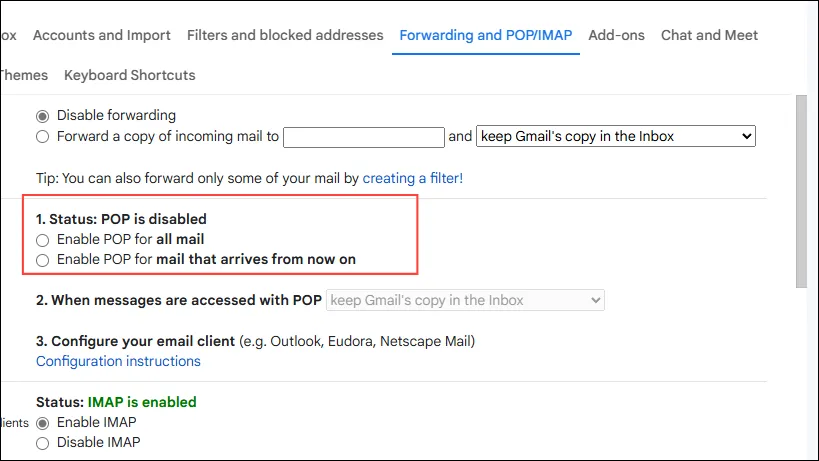
- Jei pastebėsite parinktis „Archyvuoti Gmail kopiją“ arba „Ištrinti Gmail kopiją“, išskleidžiamajame meniu pasirinkite „Saugoti Gmail kopiją gautuosiuose“.
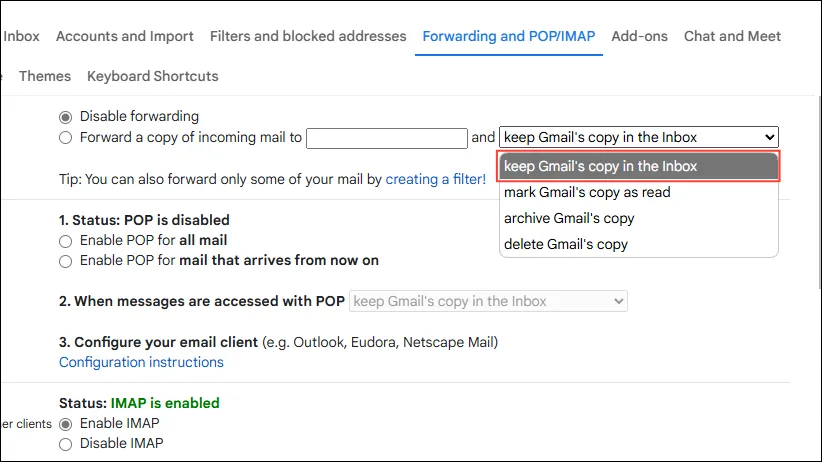
- Slinkite žemyn ir spustelėkite mygtuką „Išsaugoti pakeitimus“.
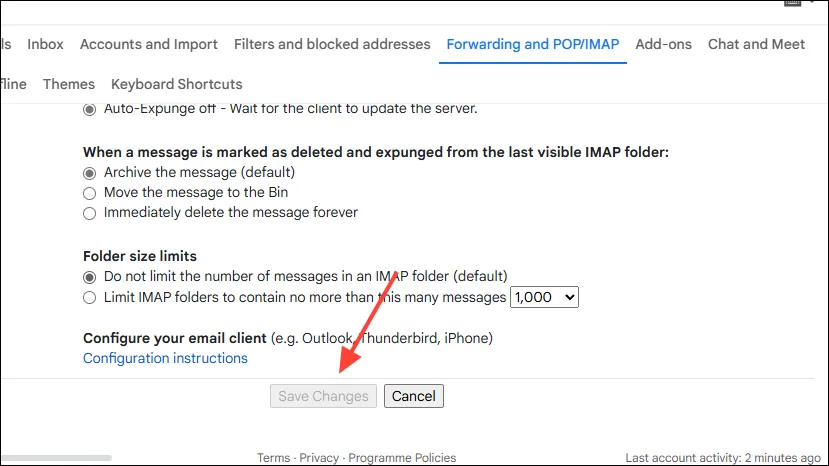
5 sprendimas: panaikinkite visų kategorijų pasirinkimą „Gmail“.
„Gmail“ kategorijų funkcija automatiškai priskiria etiketes el. laiškams ir kartais perkelia juos į skirtingus poaplankius, todėl atrodo, kad jų trūksta. Jei norite atkurti tuos el. laiškus gautuosiuose:
- Eikite į „Gmail“ nustatymų puslapį ir spustelėkite kategoriją „Gautieji“.
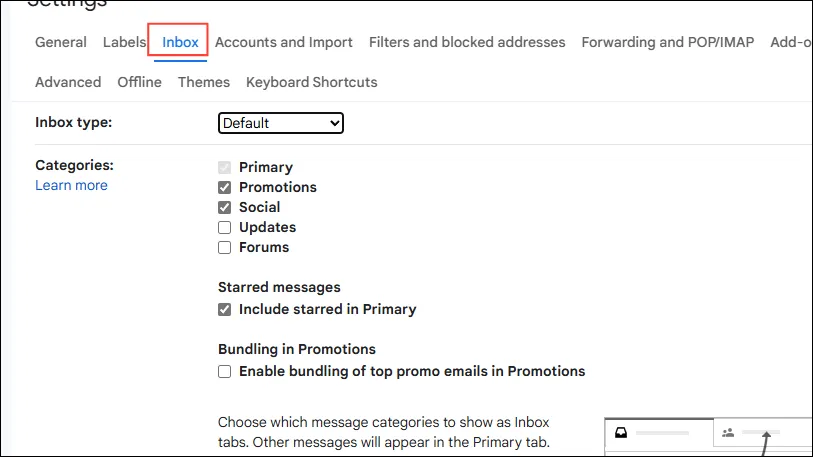
- Panaikinkite įvairių kategorijų laukelių žymėjimą skiltyje „Gautųjų tipas“ nustatymuose.
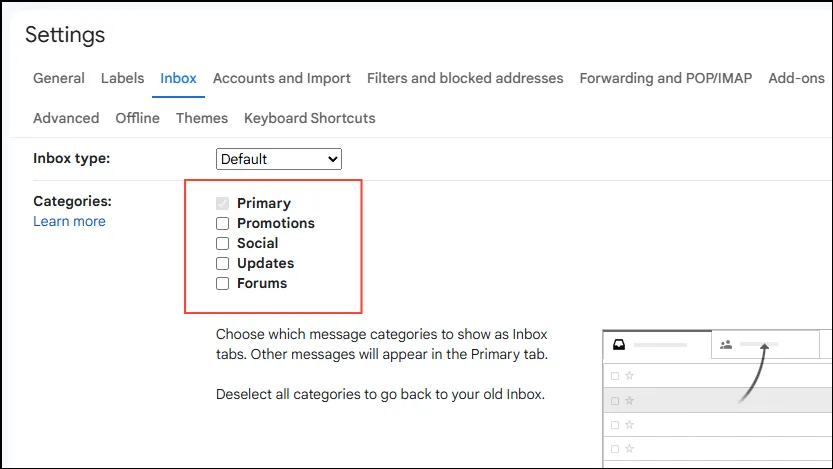
- Tada slinkite žemyn ir paspauskite mygtuką „Išsaugoti pakeitimus“.
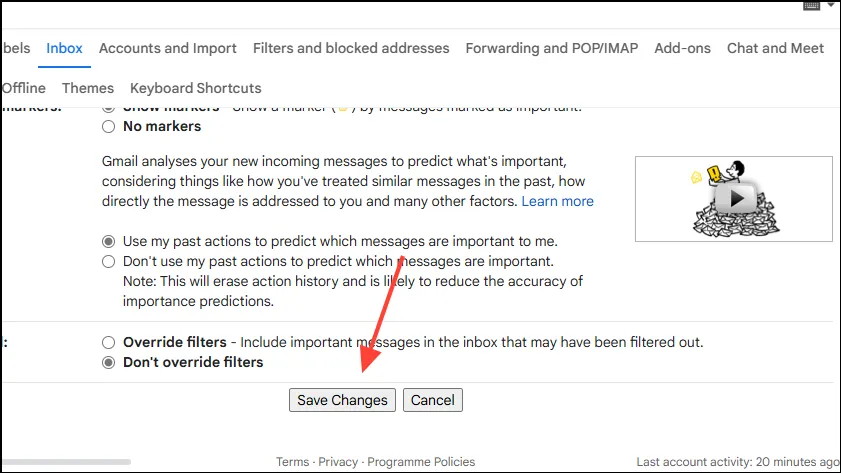
- „Gmail“ programoje palieskite mėsainių meniu (trys horizontalios linijos viršuje kairėje).
- Pasirodžiusiame meniu pasirinkite „Nustatymai“.
- Tada pasirinkite el. pašto paskyrą, kurią norite keisti.
- Pamatysite visus susijusius tos paskyros nustatymus. Palieskite „Gautųjų kategorijos“.
- Kai pasirodys gautųjų kategorijos, išjunkite kiekvieną iš jų panaikindami žymėjimą šalia kiekvienos parinkties.
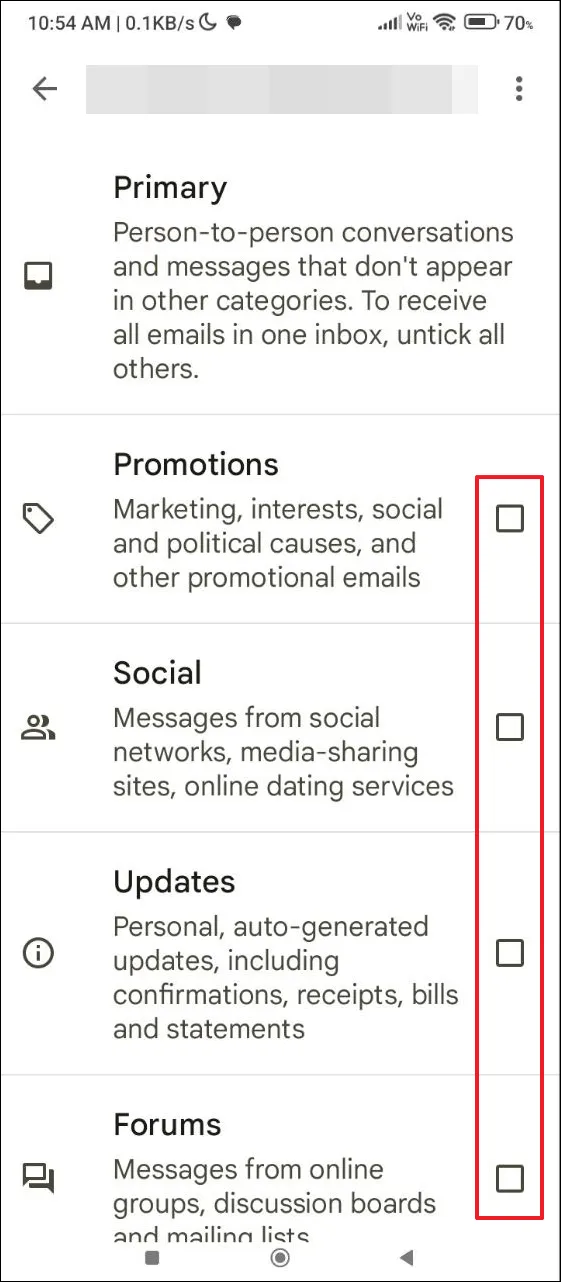
6 sprendimas: išvalykite talpyklą ir slapukus
Dėl sugadintos naršyklės talpyklos sistemoje „Gmail“ taip pat gali trūkti el. laiškų. Norėdami tai ištaisyti, išvalykite naršyklės talpyklą ir slapukus.
- Atidarykite žiniatinklio naršyklę ir spustelėkite tris taškus viršutiniame dešiniajame kampe.
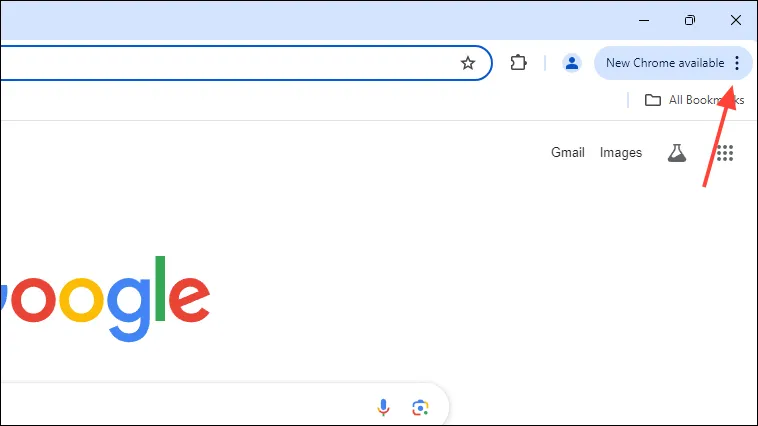
- Tada išskleidžiamajame meniu pasirinkite „Nustatymai“.
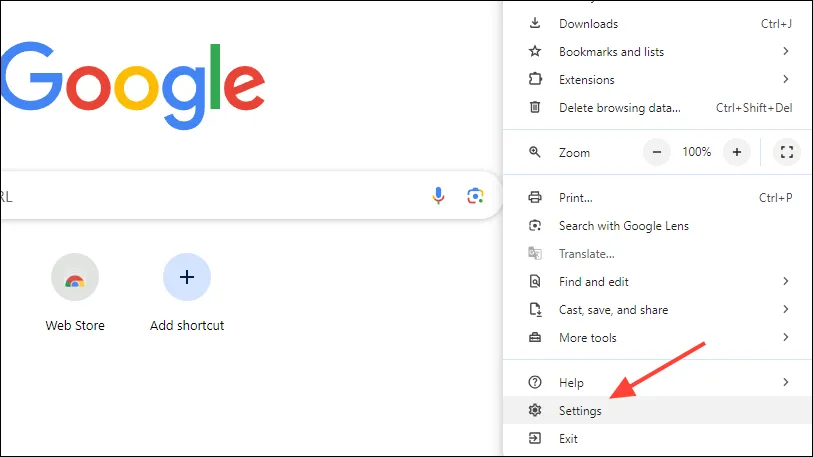
- Kai atsidarys nustatymų puslapis, spustelėkite kairėje esančią „Privatumas ir sauga“.
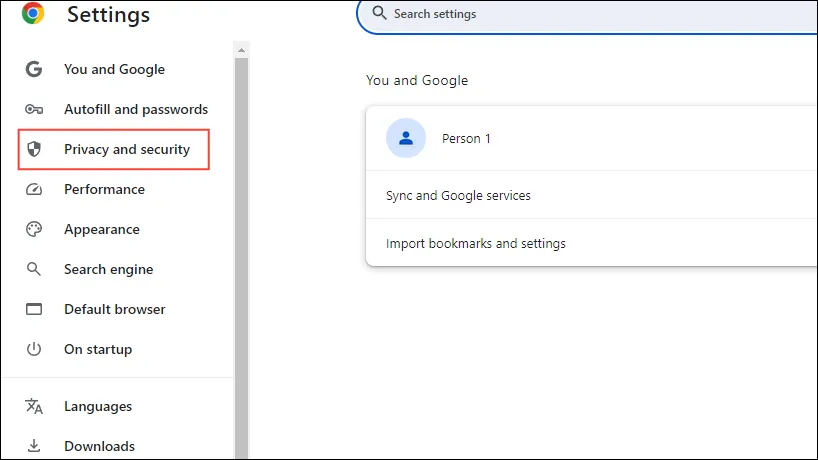
- Tada pasirinkite „Ištrinti naršymo duomenis“.
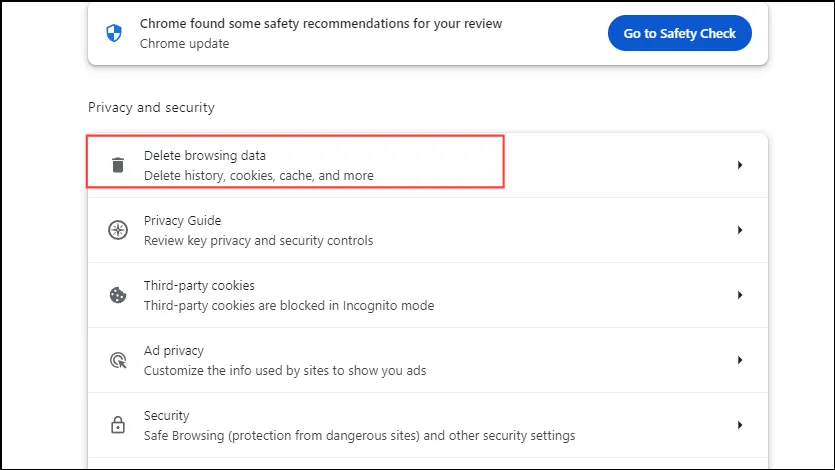
- Iššokančiajame lange pažymėkite langelius „Slapukai ir kiti svetainės duomenys“ ir „Talpykloje saugomi vaizdai ir failai“, kad juos pasirinktumėte. Tada spustelėkite mygtuką „Ištrinti duomenis“.
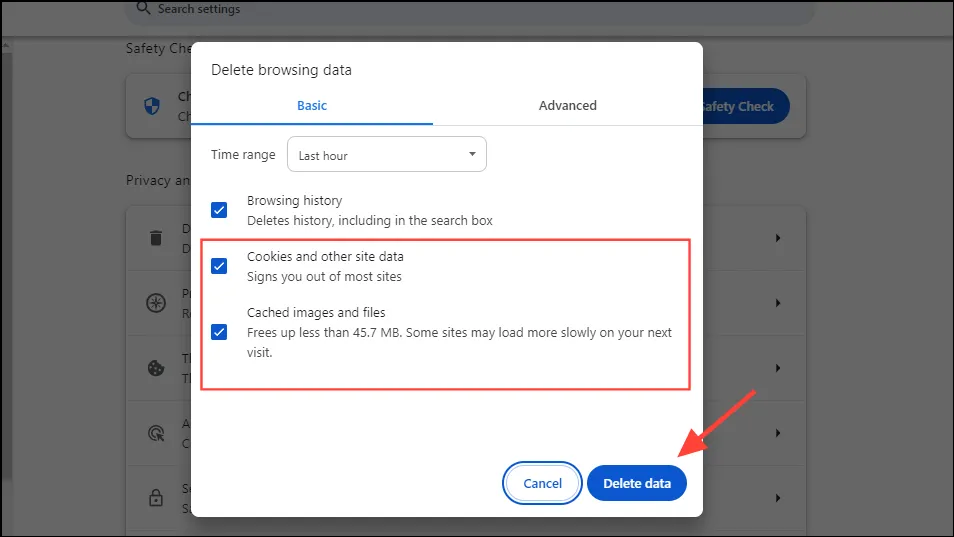
- Išvalę talpyklą ir slapukus patikrinkite, ar dabar galima atkurti anksčiau dingusius „Gmail“ pranešimus.
Mobiliajame telefone
- Pasiekite nustatymų programą ir bakstelėkite „Programos“.
- Programų sąraše raskite „Gmail“ ir bakstelėkite ją.
- Tada bakstelėkite „Išvalyti duomenis“.
- Galiausiai bakstelėkite parinktį „Išvalyti talpyklą“.
Svarbūs svarstymai
- Jei išvalius naršyklės talpyklą ir slapukus problema neišsprendžiama, gali tekti pašalinti ir iš naujo įdiegti naršyklę. Tačiau prieš tai patikrinkite, ar trūkstami el. laiškai pasiekiami per kitą naršyklę.
- Be to, ištirkite trečiųjų šalių el. pašto programas, ar nėra galimų trikdžių, kurie gali trukdyti pasiekti „Gmail“ pranešimus.
- Nors tai mažai tikėtina, įsitikinkite, kad neviršijote „Gmail“ saugyklos apribojimų. Jei tai padarysite, „Google“ jums praneš prieš automatiškai ištrindama duomenis.
Parašykite komentarą